D-Link DIR-619L 拨号配置教程
- 格式:docx
- 大小:854.25 KB
- 文档页数:4
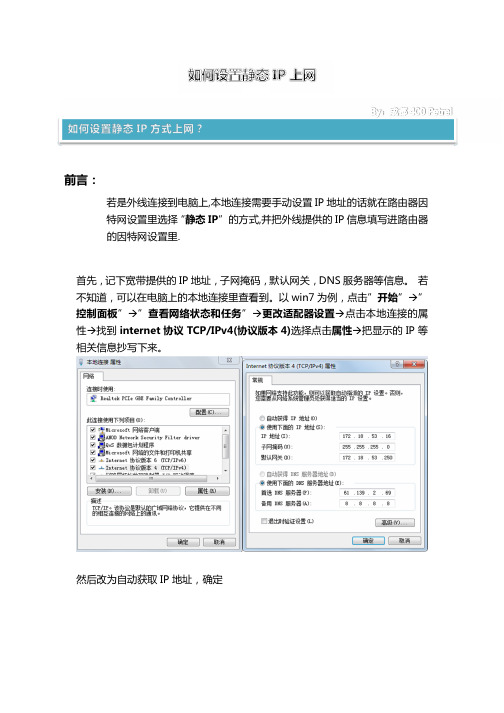
前言:
若是外线连接到电脑上,本地连接需要手动设置IP地址的话就在路由器因
特网设置里选择“静态IP”的方式,并把外线提供的IP信息填写进路由器
的因特网设置里.
首先,记下宽带提供的IP地址,子网掩码,默认网关,DNS服务器等信息。
若不知道,可以在电脑上的本地连接里查看到。
以win7为例,点击”开始” ”控制面板” ”查看网络状态和任务” 更改适配器设置 点击本地连接的属性 找到internet协议TCP/IPv4(协议版本4)选择点击属性 把显示的IP等相关信息抄写下来。
然后改为自动获取IP地址,确定
最后,宽带外线连接到路由器的单独的internet口,再把电脑用网线连接到路由器的任意一个lan口后就打开路由器的设置界面,http://192.168.0.1 默认用户名admin,没有密码,登录后点击“手动设置”或“高级网络设置”,然后把internet的类型选择为“静态IP”, 把运营商提供的IP地址填写到路由器的界面,并点击复制MAC地址,保存并重启后即可.。

dlink无线路由器设置图解
dlink无线路由器设置图解
dlink路由器设置有设置向导,按照向导进行设置,很简单。
首先,你要知道路由器的IP地址,登陆用户名和密码,这些都在路由器的背面。
工具/原料
dlink路由器
方法/步骤
打开浏览器,在浏览器地址栏中输入你的路由器的地址,我的'路由器的地址是192.168.0.1.所以我就输入192.168.0.1,点击回车弹出输入用户名和密码的对话框,输入你的登陆用户名和密码(一般都在路由器的背面),点击回车
进入路由器设置界面,
点击“设置向导”,在右边出现的界面,点击下一步
自动检测因特网端口类型
估计一小会,就可以检测出你所使用的类型,我是用的联通的宽带,然后点击下一步
输入你的用户名和密码,点击完成
过一会,点击上面的状态,可以看到已经连接到Internet。
在这个界面,你可以看到你的IP地址,子网掩码,默认网关,DNS服务器
看到已经连接到Internet后,点击上面的无线选项,会出现设置无线网络的界面。
无线网络标识:你的无线网络的名字,如我的是dlink
安全选项:选择你的无线密码的加密方式,推荐如图的加密方式密码:输入你的无线网络的密码
其余的都保持默认就可以了,点击应用。
这样dlink无线路由器就设置好了。
你就可以使用笔记本上网了。
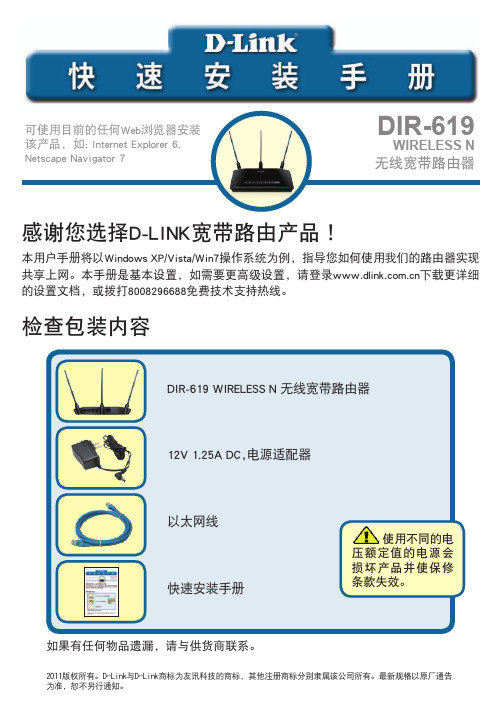
检查包装内容感谢您选择D-LINK宽带路由产品!本用户手册将以Windows XP/Vista/Win7操作系统为例,指导您如何使用我们的路由器实现 共享上网。
本手册是基本设置,如需要更高级设置,请登录下载更详细的设置文档,或拨打8008296688免费技术支持热线。
如果有任何物品遗漏,请与供货商联系。
使用不同的电压额定值的电源会硬件连接首先,将连接DSL/Cable Modem或小区宽带的网线连接到DIR-619的INTERNET口。
将网线一端连接到DIR-619的LAN端任意一端口(LAN 1~4),另一端连接电脑。
将DIR-619的电源适配器接头插入DIR-619后面板的电源插孔处,另一端接入电源插座。
当通电之后会看到面板的电源指示灯、INTERNET指示灯与相对应的LAN口指示灯亮。
A.B.C.硬件接口说明:指示灯说明:ADSL 宽带猫貓寬帶入戶網線DIR-619宽带无线路由器DIR-619宽带无线路由器台式電腦台式電腦無線台式電腦電電電無線台式電腦電電電筆記本筆記本网络连接示意图:注意:无线宽带路由器允许您通过有线或无线方式进行连接,但是第一次对路由器设置时,我们推荐您使用有线方式连接, 以下设置步骤,均基于有线连接。
1.以Win XP操作系统为例点击“开始”>点击“设置”>点击“控制面板”>双击“网络连接”>右击“本地连接”>点击“属性”。
在常规窗口里选择“Internet协议(TCP/IP)”点击“属性”, 点选“自动获得IP地址”,“自动获得DNS服务器地址”, 点击“确定”。
设置您的计算机在网络窗口里选择“Internet协议版本4(TCP/IPv4)”点击“属性”, 点选“自动获得IP地址”,“自动获得DNS服务器地址”, 点击“确定”。
2.以Vista操作系统为例点击 >右击 >点击“属性”>点击“管理网络连接”>右击“本地连接”>点击“属性”。

D-Link DIR616无线路由器怎么设置上网D-Link DIR616无线路由器怎么设置上网D-Link DIR616无线路由器的上网设置方法1、输入IP地址打开电脑上的浏览器,在地址栏中输入:192.168.0.1 然后按下键盘上的Enter(回车)键在浏览器中输入:192.168.0.12、登录到设置界面在弹出的界面中,用户名输入:admin,密码为空,不用填写,点击登录。
DIR616路由器登录界面3、运行设置向导登录到D-Link DIR616路由器设置界面后,在设置向导选项下,点击下一步。
运行DIR616路由器的设置向导4、选择上网方式在上网方式页面,可以看到有:PPPoE(ADSL虚拟拨号)、DHCP+、动态IP、静态IP 这4个选项,很多用户在这里不知道应该如何选择。
其实,DHCP+是用不到的,可以直接忽略掉;主要是PPPoE(ADSL虚拟拨号)、动态IP、静态IP这3个选项有用,是根据用户办理的宽带业务类型来决定的,下面进行详细介绍说明。
DIR616路由器上的几种上网方式(1)、PPPoE(ADSL虚拟拨号)如果办理宽带宽带业务后,宽带运营商提供了宽带账号、宽带密码给你,并且在未使用路由器的时候,电脑上需要用宽带连接(或者类似的拨号程序),填写宽带账号、密码进行拨号上网。
这时候在设置DIR616路由器上网时,上网方式就应该选择:PPPoE(ADSL虚拟拨号) 点击下一步DIR616路由器中上网方式选择:PPPoE(ADSL虚拟拨号)上网账号填写你的宽带账号上网口令、确认口令填写你的宽带密码点击下一步DIR616路由器中PPPoE(ADSL虚拟拨号)上网设置温馨提示:上网账号、上网口令就是宽带运营商提供给你的宽带账号、宽带密码,请务必填写正确,否则不能上网。
如果忘记了,请联系你的宽带运营商查询。
(2)、动态IP在没有用路由器的情况下,把宽带网线连接到电脑就能上网。
说明你的宽带类型就是:动态IP。

dlink怎么用D-Link 无线路由器怎么用?路由器是需要设置好之后才能提供多台电脑、手机设备同时共享一条宽带上网的。
路由器设置好之后电脑开机打开网页直接上网就可以,无需再运行拨号程序单独进行拨号连接操作,就可以上网。
路由器的安装设置方法大同小异,请参考以下设置:以DLINK路由器为例,若是其它品牌的方法大同小异,可能登录的网关地址会有不同(比如是192.168.1.1的网关,路由器底面的贴条上一般都注明,包括用户名和密码):一:联好线路:到你家的外网网线接路由器的WAN口,你的电脑连到路由器的LAN口(有四个,任意一个均可),给路由器接通电源。
(若是你的路由器是迷你型的,只有一个口(就是LAN/WAN口),所以你设置的时候,给路由器通电,一根网线直接连电脑和路由器的这个口就可以了,设置完毕后,再将该网线从电脑一端拔下来,连到你的猫上)。
二:将你电脑的IP地址改成自动获取(当然也可以是固定IP,但是讲起了比较麻烦,有兴趣的话自己查一下,或者Hi我,语音告诉你),步骤是:右击“网上邻居”选择“属性”,右击“本地连接”选择“属性”,在出来的“本地连接属性页面”里找到“Internet协议(TCP/IP)”,然后双击该项,出来一个“Internet协议(TCP/IP)属性”页面,将IP地址和DNS两项都改成自动获取。
三:打开IE(平时上网打开的那个E图标),在IE地址栏中输入192.168.0.1,然后回车,出来一个用户名密码的登录小页面,初始用户名和密码都是admin,你输入之后,点”确定“进入路由器设置界面。
在路由器设置界面左面菜单栏里有一项“快速设置”选项(像TP-Link/水星品牌这一项好像是叫“设置向导”),你点击该项,然后出来一个页面让你选择上网方式(若联通或者电信,给你的是账号密码你就选择PPPOE方式,若给的是一组IP地址,你选择静态IP方式,静态IP方式下,填写上网宽带信息的时候,记得填上当地的DNS,若不知道的话,可咨询一下你的宽带提供商,或者百度一下),然后点击下一步,将你的宽带信息(账号密码,或者是固定IP地址)保存到路由里面,然后重启一下路由器(方法路由器菜单栏最下面“系统工具”-“重启路由器”),就可以上网了。
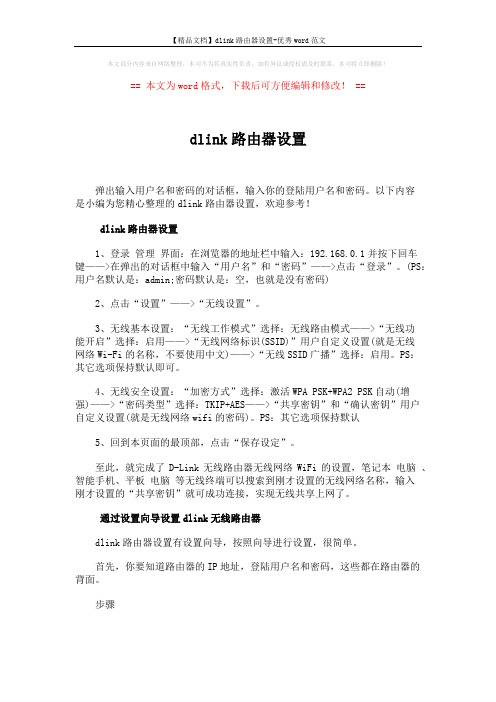
【精品文档】dlink路由器设置-优秀word范文本文部分内容来自网络整理,本司不为其真实性负责,如有异议或侵权请及时联系,本司将立即删除!== 本文为word格式,下载后可方便编辑和修改! ==dlink路由器设置弹出输入用户名和密码的对话框,输入你的登陆用户名和密码。
以下内容是小编为您精心整理的dlink路由器设置,欢迎参考!dlink路由器设置1、登录管理界面:在浏览器的地址栏中输入:192.168.0.1并按下回车键——>在弹出的对话框中输入“用户名”和“密码”——>点击“登录”。
(PS:用户名默认是:admin;密码默认是:空,也就是没有密码)2、点击“设置”——>“无线设置”。
3、无线基本设置:“无线工作模式”选择:无线路由模式——>“无线功能开启”选择:启用——>“无线网络标识(SSID)”用户自定义设置(就是无线网络Wi-Fi的名称,不要使用中文)——>“无线SSID广播”选择:启用。
PS:其它选项保持默认即可。
4、无线安全设置:“加密方式”选择:激活WPA PSK+WPA2 PSK自动(增强)——>“密码类型”选择:TKIP+AES——>“共享密钥”和“确认密钥”用户自定义设置(就是无线网络wifi的密码)。
PS:其它选项保持默认5、回到本页面的最顶部,点击“保存设定”。
至此,就完成了D-Link无线路由器无线网络WiFi的设置,笔记本电脑、智能手机、平板电脑等无线终端可以搜索到刚才设置的无线网络名称,输入刚才设置的“共享密钥”就可成功连接,实现无线共享上网了。
通过设置向导设置dlink无线路由器dlink路由器设置有设置向导,按照向导进行设置,很简单。
首先,你要知道路由器的IP地址,登陆用户名和密码,这些都在路由器的背面。
步骤。
a.路由器可能隐藏了SSID,需要开启SSID广播:
电脑用网线连接至路由器任一LAN口,打开IE浏览器,在地址栏中输入192.168.0.1,输入用户名小写admin,无密码,点“登录“。
点“高级网络设置“
点左侧的“无线连接“,确保”启用隐藏无线“后的小框未勾选。
b.调整无线信道,请将无线信道设置在1-11的范围中,可优先设置为1、6、11尝试,
有些无线网卡可能无法搜索到13信道上的信号。
a.无线网卡开关未开启,需要打开无线网卡开关。
(若不清楚如何打开无线开关,可向您的笔记本厂商咨询)
b.无线开关已打开,但出现如下图的提示:
右键点击桌面上我的电脑图标,选择“管理“。
展开“服务和应用程序“,选中”服务“,右键单击”Wireless Zero Configuration“选择 ”属性“。
将启动类型设为“自动“,点击”启动“,点击”确定“。
如果您有安装第三方无线管理软件,将不能与XP系统自带的管理工具同时使用,需要进行如下设置:
右击无线网络连接图标,选择“属性“。
切换至“无线网络配置“标签,勾选”用Windows配置我的无线网络设置“,点”确定“
重新刷新网络列表就可以找到无线信号了。
D-link无线路由使用说明〔图解〕欢送使用D-link无线路由,此教程由dontyoulin制作~型号:DI-524M 固件版本一、硬件安装:天线【分线插口*4 】入屋网线电源1、天线竖起;2、电源插起,通电;3、入屋网线插起;4、分线网线有4个随便插一个,另一端连电脑。
二、软件设置1、电脑开机2、翻开浏览器〔IE、搜狗……随便〕3、地址栏输入,回车〔默认密码为空,不填〕你可先选用步骤4“快捷设置〞选择“动态IP〔DHCP〕〞方式如果不行,可选用步骤5.2.1 DHCP+〔用户名/密码〕模式如果还是不行,再选用步骤5.2.2 PPPoE〔用户名/密码〕模式:如果还是还是不行行,你就直接打给dontyoulin吧!移动铁通应该选用“动态IP〔DHCP〕〞方式,输入你的账号密码设定无线,选用WPA2加密,无线名字可改,输入密码后下一步保存进入“设置—Internet设置—手动Internet连接设置〞设置,一般选用“DHCP+〔用户名/密码〕〞或者“PPPoE〔用户名/密码〕〞,建议选用“DHCP+〔用户名/密码〕〞DHCP+〔用户名/密码〕模式:主机名随便~用户名、密码你懂的!DNS效劳器可不填,连接后可自动获得自动填入MTU不管MAC地址:如果铁通需要“用户名/密码〞+物理地址绑定认证,那要“复制计算机的MAC地址〞,或者手动输入地址〔注意地址形式,如00:14:22:c7:29:05〕保存!PPPoE〔用户名/密码〕模式:地址模式一般动态IPIP地址不填用户名/密码/验证密码,你懂的!效劳名不填拨号模式:一般选总是开启或按需最大空闲时间、DNS、MTU不管MAC地址〔同上〕:如果铁通需要“用户名/密码〞+物理地址绑定认证,那要“复制计算机的MAC地址〞,或者手动输入地址〔注意地址形式,如00:14:22:c7:29:05〕保存!6、无线设置:无线网络设置:无线网络名可改,其余默认无线平安模式:WPA/WPA2模式,给予密码,如lovewuxian123 保存!7、检查网络连接情况,进入“状态—设备信息〞:检查外网连接,如下列图:“连接状态〞:表示入屋网线“已连接〞,如果断开需检查入屋网线;“网络状态〞:当连接状态正常连接,当外网拨号成功,即Internet设置成功并连接后,显示“已连接〞,否那么需检查Internet设置,“DHCP+〔用户名/密码〕〞或者“PPPoE〔用户名/密码〕〞,两者选择另一种试试!当外网连接成功,不久后,IP地址、掩码、网关、DNS将自动获取,这说明,外网已准备好了!检查内网连接,如下列图:LAN局部可不管无线局部,随便,一般没有问题无线记得加密哦!本次教程结束!。
dlink无线路由器dir619友讯集团为台湾第一家上市的网络公司,以自创D-Link品牌行销全球,其路由设备功能强大,那么你知道dlink无线路由器dir619吗?下面是店铺整理的一些关于dlink无线路由器dir619的相关资料,供你参考。
dlink无线路由器dir619的设置方法:步骤一:路由器安装1、电话线上网用户:请准备2根较短的网线,一根网线用来连接ADSL Modem 或者光猫上的网线接口与D-Link DIR 619路由器上的WAN接口;另一根网线,一头连接电脑,另一头连接D-Link DIR 619路由器上的1/2/3/4任意接口。
2、光钎上网用户:用户需要准备2根网线,其中一根网线用来连接光猫与D-Link DIR 619路由器的WAN接口,另一根网线用来连接计算机与D-Link DIR 619路由器的LAN接口(1/2/3/4中的任意一个都可以)。
3、网线入户上网:请准备1根较短的网线,网线入户:指的是宽带运营商提供了一根网线到用户家里;请先把宽带运营商提供的这根网线,插在D-Link DIR 619路由器上的WAN接口;再把准备的网线,一头连接电脑,另一头连接D-Link DIR 619路由器上的1/2/3/4任意接口。
步骤二:设置电脑IPD-Link DIR 619无线宽带路由器默认已经启用了DHCP服务器,因此只需要把电脑的IP地址配置为自动获取(也就是动态IP地址)就可以了;步骤三:设置DIR 619路由器1、登录DIR 619路由器管理界面:打开Web浏览器,在URL地址栏中键入http://192.168.0.1然后按Enter键——>在弹出的登录对话框中输入用户名:admin——>点击“确定”进行登录。
注意:默认密码为空,因此无需输入密码。
2、成功进入路由器设置界面,路由将自动侦测您的上网类型,请稍等片刻。
3、路由器侦测到上网类型为PPPoE——>填写“用户名”和“密码”——>点击“连接”,如下图所示:注意问题(1)、您申请的是ADSL 宽带,网络服务提供商(如:电信或联通等网络运营商) 将会给您提供上网帐号及密码,若您不慎遗忘请向您的网络服务提供商咨询。
需要猫,电脑拨号上网方式配置操作详解
1、配置前准备。
a)请保证您的路由器电源已经处于接通状态。
路由器所有的接口暂时不要连接
任何网线。
b)将现在插在电脑上的网线拔掉,连接到DIR-619L的INTERNET口。
我们将这
根网线暂时称之为“网线1”,网线1连接猫的一端不要进行任何操作。
c)您需要有一根额外的网线,我们称之为网线2,网线2一头连接电脑,一头连接
路由器数字口,下面的1,2,3,4口都可以。
d)刚刚从电脑上拔下来的网线放在一边是空闲状态的,不要动,配置完成后我们会
指导您连接。
接下来我们开始配置过程
2、双击打开。
以下图标都是浏览器,双击桌面上以下任意一个浏览器。
3、开浏览器,删除地
址栏里原来的网址,输入:192.168.0.1,然后点击回车(键盘上的Enter键)
这个页面只需要修改图中标记的部分。
其中SSID处输入您给你的无线信号起的名字(可以不修改使用默认无线名字),最好只使用数字和字母组合,不要用中文,密码最好只是用8位数字即可
4、设置完成后,点击”保存”,应用后生效.
5、点击上方左上角的”状态”,可以查看路由器wan口是否获取到外网IP(没有路由器无法提供相关截图)
查看wan口状态IP地址是否有有效的IP地址,如图所示,如果有IP地址,您可以直接打开浏览器访问网页。
如果显示为0.0.0.0则说明路由器没有获取到外网IP。
您恢复成原来的连线方式联系工程师为您排除故障。